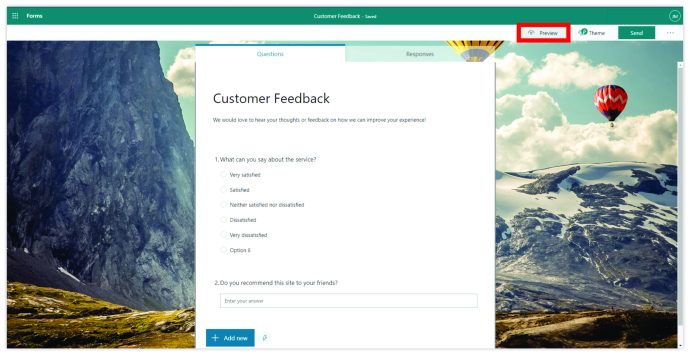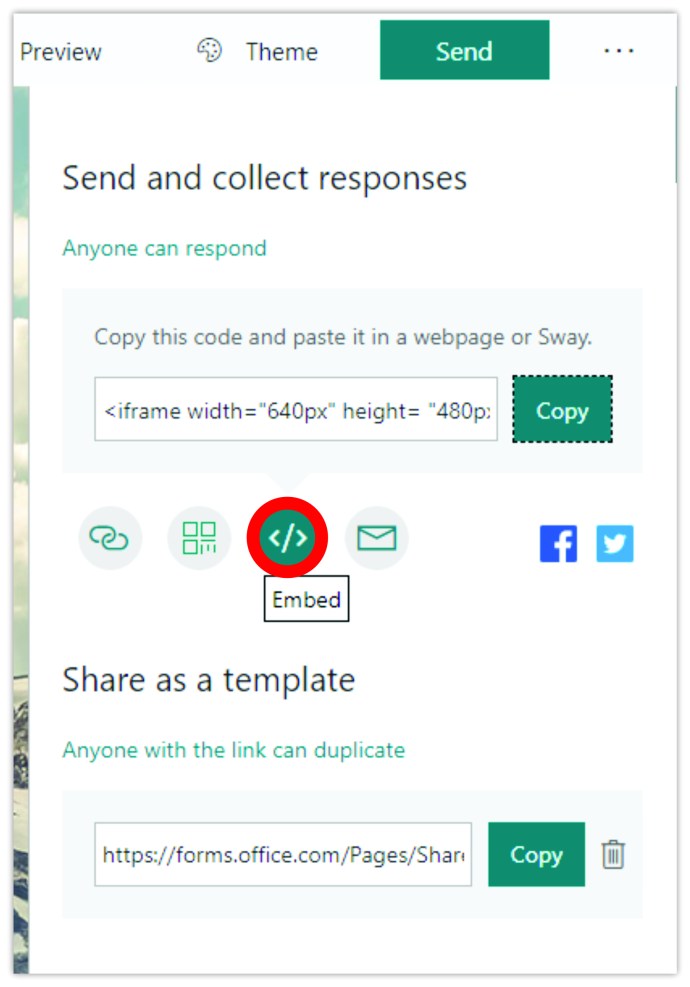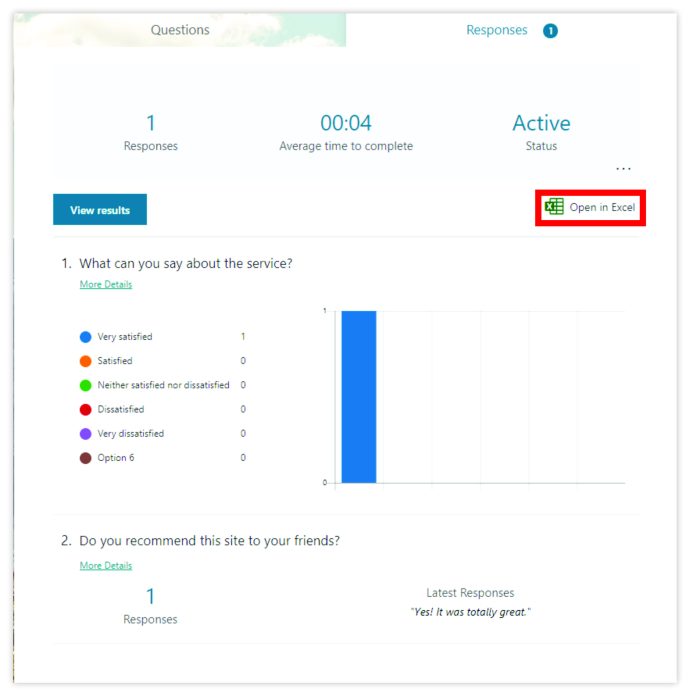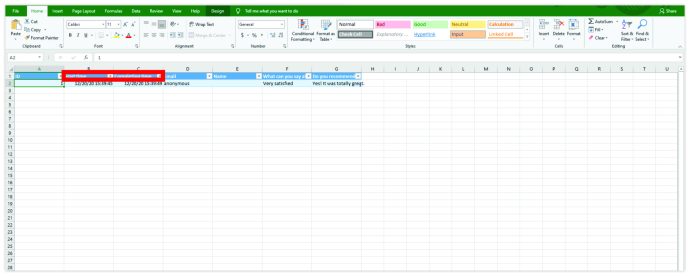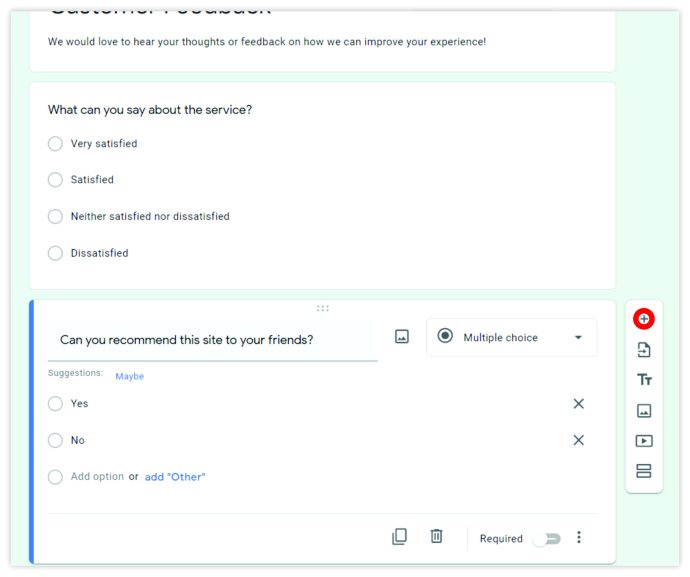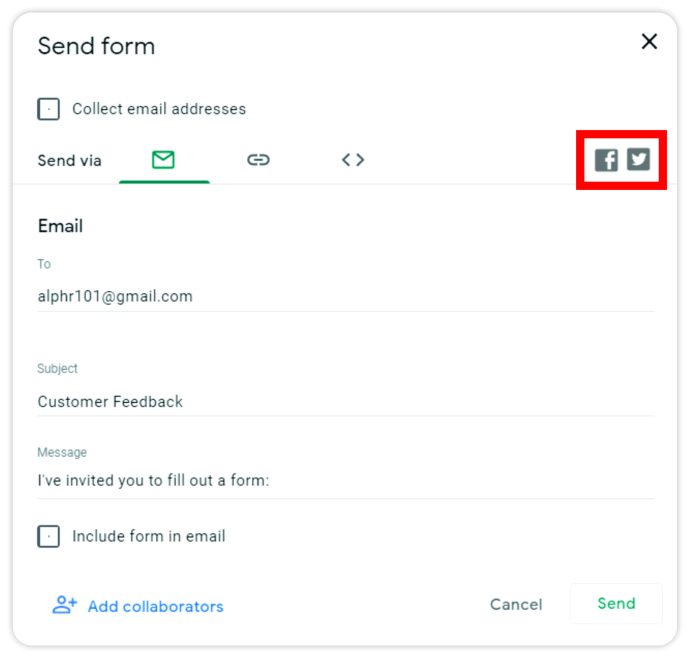คุณจำเป็นต้องสร้างแบบสำรวจหรือแบบสำรวจความคิดเห็นหรือไม่? มาทำควิซสนุกๆ ให้เด็กๆ กันเถอะ?
ในอดีต คุณต้องสร้างแบบฟอร์มประเภทนี้ตั้งแต่เริ่มต้นโดยใช้โปรแกรมประมวลผลคำ แต่ Google พบวิธีแก้ปัญหาสำหรับสิ่งนั้น พวกเขาสร้าง Google Forms และในไม่ช้า Microsoft ก็ทำตาม
แต่รูปแบบไหนที่เหมาะกับคุณ?
ขึ้นอยู่กับสิ่งที่คุณต้องการทำ
ค้นหาข้อดีและข้อเสียของทั้ง Google ฟอร์มและ Microsoft Forms เพื่อให้คุณสามารถเลือกรูปแบบที่เหมาะสมกับความต้องการของคุณ
Google Forms กับ Microsoft Forms
ทั้ง Google Forms และ Microsoft Forms มีฟังก์ชันหลักเหมือนกัน ดังนั้นจึงอาจเลือกได้ยากระหว่างทั้งสอง หน้าที่หลักบางส่วน ได้แก่ :
เทมเพลตคำถามและคำตอบ
อย่างแรกและสำคัญที่สุด แบบฟอร์มทั้งสองมีตัวเลือกเกี่ยวกับวิธีการถามคำถามและบันทึกคำตอบ แต่ Google นำหน้า Microsoft เล็กน้อยในด้านนี้ด้วยตัวเลือกเพิ่มเติมในประเภทคำถามที่หลากหลาย
คำตอบแบบหลายตัวเลือกเป็นแกนนำ แต่ Google ยังอนุญาตให้ผู้ใช้สร้างแบบฟอร์มที่ต้องใช้คำตอบแบบข้อความและแบบสเกลเชิงเส้น คุณยังสามารถใช้หลายส่วนในแบบฟอร์มเดียวหรือเพิ่มตรรกะตามเงื่อนไขลงในแบบฟอร์ม Google ของคุณ

ในทางกลับกัน Microsoft ไม่รองรับหลายส่วนแยกกัน คุณสามารถใช้การแตกสาขาหรือตรรกะแบบมีเงื่อนไขในแบบฟอร์ม MS ได้ แต่ตัวเลือกของคุณในประเภทแบบฟอร์มจำกัดเพียงหกตัวเลือก เช่น คำตอบแบบข้อความและแบบปรนัย

การแบ่งปันและการทำงานร่วมกับผู้อื่น
เครื่องมือทั้งสองช่วยให้คุณแชร์แบบฟอร์มกับผู้อื่นได้
เมื่อใช้ Microsoft คุณเพียงแค่ต้องมี MS ID ที่ใช้งานอยู่เพื่อแชร์ลิงก์โดยตรงหรือผ่านอีเมล คุณยังสามารถใช้คุณลักษณะการฝังบนหน้าเว็บได้ อย่างไรก็ตาม คุณไม่สามารถจำกัดว่าใครสามารถคลิกลิงก์ได้ เว้นแต่คุณจะสมัครสมาชิกแบบชำระเงิน คุณไม่สามารถเพิ่มผู้ทำงานร่วมกันโดยใช้ Microsoft Forms เวอร์ชันฟรีได้

Google อนุญาตให้แชร์ลิงก์ในลักษณะเดียวกับที่ Microsoft ทำ แต่ยังช่วยให้คุณเพิ่มผู้ทำงานร่วมกันได้โดยไม่ต้องเสียเงินเพิ่ม คุณเพียงแค่ต้องมีที่อยู่อีเมลที่ใช้งานได้เพื่อเพิ่มบุคคลเป็นผู้ทำงานร่วมกัน Google ยังให้คุณควบคุมได้มากขึ้นว่าใครจะเห็นแบบฟอร์มพร้อมตัวเลือกการแก้ไขว่าใครมีสิทธิ์เข้าถึงหรือใครสามารถเพิ่มผู้ทำงานร่วมกันได้

ราชาแห่งเทมเพลต
เว้นแต่คุณจะอยู่ในอุตสาหกรรมการออกแบบหรือมีเวลามากพอที่จะเรียนรู้ เป็นไปได้ว่าคุณต้องการเทมเพลตที่คุณสามารถเสียบข้อมูลแล้วส่งไป นี่คือจุดที่ Google โดดเด่น
พวกเขามีให้เลือกมากมายตั้งแต่คำเชิญที่หรูหราสำหรับวันครบรอบ 50 ปีของปู่ย่าตายายของคุณไปจนถึงแบบสำรวจข้อความธรรมดาสำหรับทีม และคุณสามารถจัดการความต้องการของแบบฟอร์มส่วนใหญ่ได้โดยใช้ฟีเจอร์ง่ายๆ นี้
น่าเศร้าที่ Microsoft ไม่ค่อยทันกับการเลือกประเภทนี้และความสะดวก
แบบฟอร์มเก๋
ตกลง ดังนั้น Microsoft อาจไม่มีเทมเพลตที่ดีที่สุดเมื่อเปรียบเทียบกับ Google แต่คุณอาจมองข้ามมันไปได้ด้วยธีมที่หลากหลาย หากคุณเป็นคนที่ชอบใช้ธีมกราฟิกที่มีทั้งรูปแบบ Microsoft อาจเป็นผู้ชนะที่ชัดเจนที่นี่
ไม่ได้หมายความว่า Google ไม่มีตัวเลือกธีม พวกเขาทำ. อาจไม่น่าสนใจหรือมีชีวิตชีวาเหมือนธีมของ Microsoft แต่ถ้าคุณเต็มใจที่จะประนีประนอมกับโทนสีพื้นฐาน การเลือกเทมเพลตของ Google ก็คุ้มค่า
นั่นคือฟังก์ชันหลักที่ทั้ง Google Forms และ Microsoft Forms ใช้ร่วมกัน ตอนนี้ มาดูบางสิ่งที่เป็นเอกลักษณ์ของแต่ละรูปแบบกัน
ฟีเจอร์ฟอร์มเฉพาะของ Microsoft
Microsoft มีคุณสมบัติเฉพาะบางอย่างที่อาจเป็นตัวตัดสินสำหรับคุณ:
QR Codes
Microsoft Forms ให้รหัส QR แก่คุณเพื่อช่วยแบ่งปันความรัก อาจไม่ใช่คุณลักษณะที่จำเป็น แต่ทำให้ผู้ใช้อุปกรณ์เคลื่อนที่และแท็บเล็ตเข้าถึงแบบฟอร์มและตอบกลับได้ง่ายขึ้น นอกจากนี้ยังให้ความรู้สึกทันสมัยมากขึ้นโดยใช้เทคโนโลยีที่เกี่ยวข้องในปัจจุบัน

นอกจากนี้ ผู้ใช้ยังสามารถดาวน์โหลดโค้ด QR หรือเพิ่มลงในการสื่อสารอื่นๆ เช่น อีเมล เพื่อให้เข้าถึงได้ง่ายขึ้น
รองรับสเปรดชีต
ทั้ง Google Forms และ Microsoft Forms ให้การสนับสนุนชุดสเปรดชีตที่เกี่ยวข้อง ความแตกต่างคือวิธีการทำงานของการสนับสนุนในตัว สำหรับผู้ใช้ MS นั่นหมายถึงการเปิด Office Suite ที่ใช้งานอยู่และดาวน์โหลดสเปรดชีตไปยังระบบของคุณ เมื่อเสร็จแล้ว คุณสามารถนำเข้าข้อมูลแบบฟอร์มได้
ฟีเจอร์แบบฟอร์มเฉพาะของ Google
หากยังไม่แน่ใจเกี่ยวกับ Google ฟอร์ม
ดูคุณสมบัติพิเศษบางอย่างที่คุณจะไม่พบใน Microsoft Forms:
กำลังอัพโหลดไฟล์
หากคุณต้องการติดตามงานของวิทยาลัยหรือโรงเรียน Google ฟอร์มช่วยให้คุณอัปโหลดไฟล์ได้ คุณลักษณะนี้ทำให้ง่ายหากคุณต้องการแบบฟอร์มสำหรับการตรวจสอบเอกสาร

รองรับสเปรดชีต
ดังที่กล่าวไว้ข้างต้น ทั้ง Microsoft และ Google ให้การสนับสนุนในตัวสำหรับโปรแกรมสเปรดชีตที่เกี่ยวข้อง แต่ Google ทำให้ง่ายขึ้นเล็กน้อยเพราะข้อมูลถูกจัดเก็บไว้ในระบบคลาวด์ ซึ่งหมายความว่าแทนที่จะดาวน์โหลดสเปรดชีต คุณเพียงแค่ต้องแตะปุ่มเดียวเพื่อเปิดแผ่นงาน ไม่จำเป็นต้องดาวน์โหลดเพิ่มเติม
Google Forms กับ Microsoft Forms สำหรับแบบทดสอบ
ใครคือผู้ชนะที่ชัดเจนสำหรับการทดสอบ?
น่าเสียดายที่คำตอบนั้นไม่ง่ายเลย
ทั้ง Google Forms และ Microsoft Forms มีตัวเลือกมากมายสำหรับการสร้างแบบทดสอบ ดังนั้นมันจึงขึ้นอยู่กับความซับซ้อนที่คุณวางแผนจะทำแบบทดสอบของคุณ
ไปกับ Microsoft Forms หากคุณต้องการ:
- ดูตัวอย่างแบบฟอร์มโดยใช้เดสก์ท็อปหรืออุปกรณ์เคลื่อนที่ในตัว
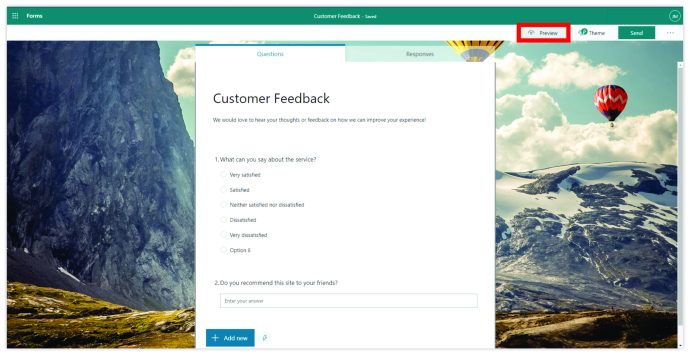
- ใช้ตัวเลือกการแชร์ เช่น โค้ด QR ฝังลงใน OneNote
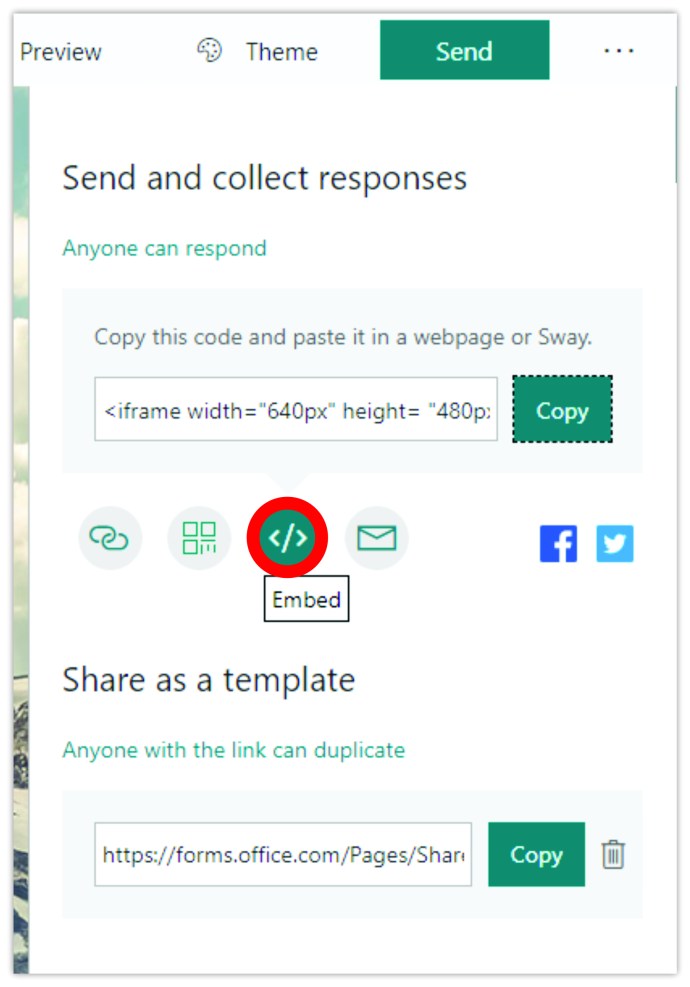
- นำเข้าข้อมูลหรือส่งออกผลลัพธ์โดยใช้ Excel
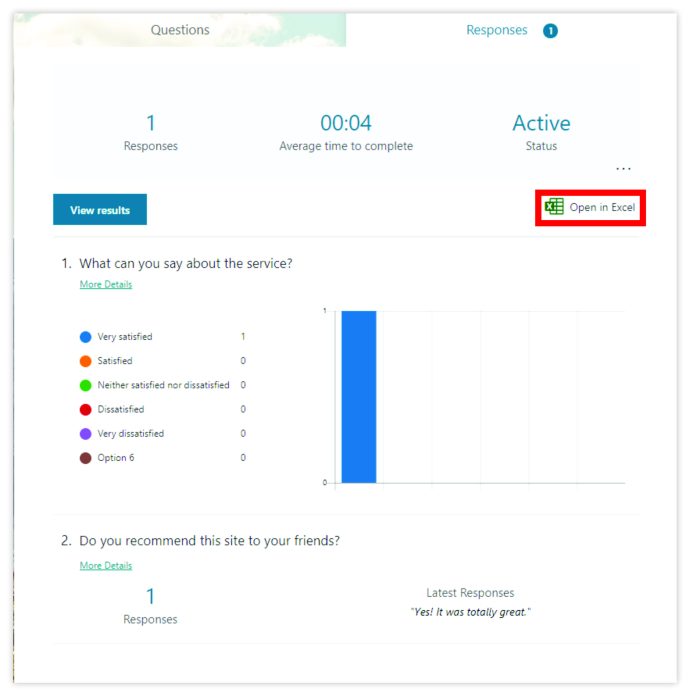
- ตั้งวันที่เริ่มต้นและสิ้นสุดด้วยเวลาเฉพาะสำหรับการเข้าถึง จากนั้นดูเวลาเฉลี่ยในการทำแบบทดสอบ
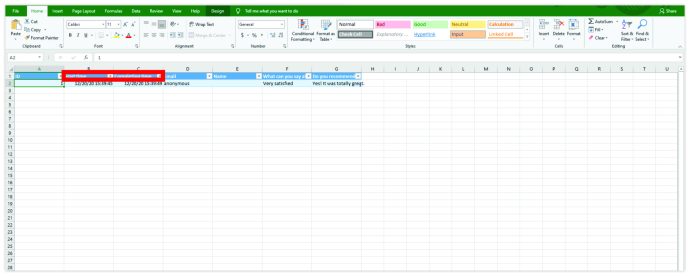
ไปกับ Google ฟอร์ม หากคุณต้องการ:
- ใช้คุณสมบัติการอัปโหลดไฟล์สำหรับการตรวจสอบเอกสาร
- จัดระเบียบคำถามเป็นหลายหน้า
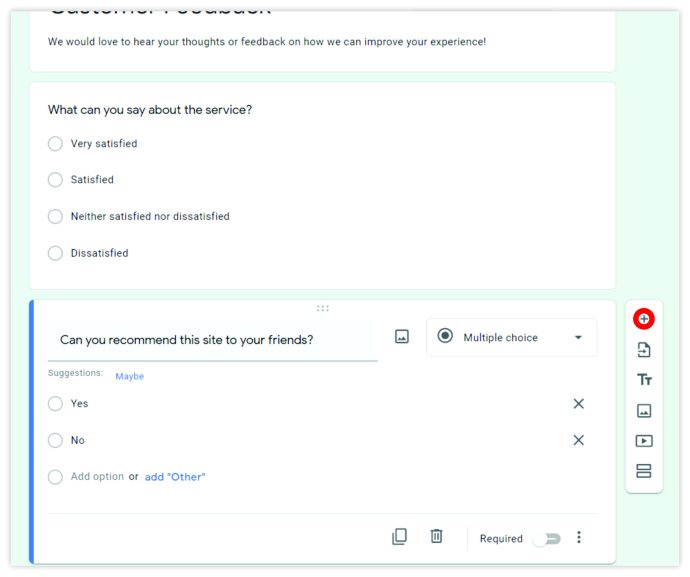
- แชร์ไปยังโซเชียลมีเดียโดยใช้การแชร์ลิงก์
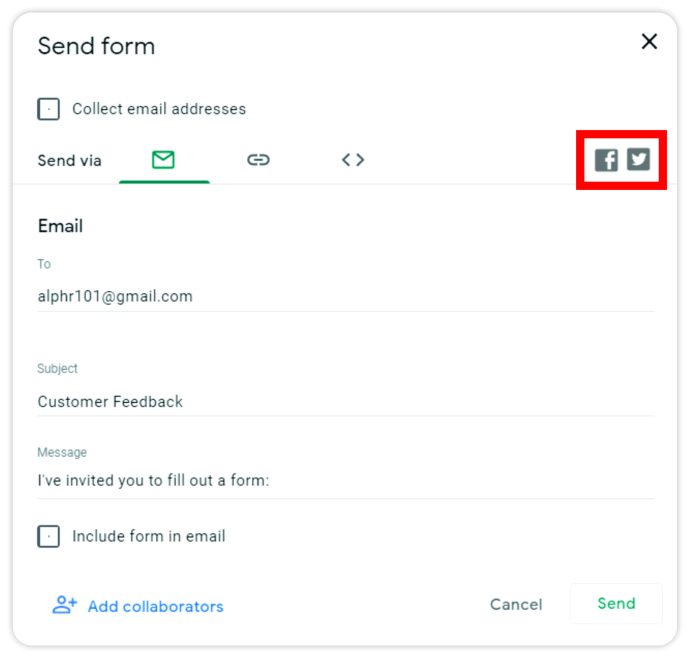
- โต้ตอบกับ Google ชีตสด
หากคุณไม่คิดว่าคุณต้องการคุณสมบัติใดๆ ในรายการ คุณสามารถใช้ชุดแบบฟอร์มใดก็ได้เพื่อสร้างแบบทดสอบ พวกเขาทั้งสองทำหน้าที่หลักที่คล้ายคลึงกันโดยมีข้อยกเว้นตามรายการข้างต้น
คำถามที่พบบ่อยเพิ่มเติม
Microsoft Forms ใน Office 365 คืออะไร
Microsoft Forms ใน Office 365 ช่วยให้คุณสร้างแบบฟอร์มที่หลากหลายเพื่อวัตถุประสงค์ส่วนตัว ธุรกิจ และการศึกษา แต่คุณต้องสมัครสมาชิกแบบชำระเงินเพื่อเข้าถึงโปรแกรม MS Suite ใน Microsoft 365
คุณสามารถเข้าถึง Microsoft Forms ได้สี่วิธี:
• ผ่านเว็บเบราว์เซอร์
• OneDrive for Business
• ExcelOnline
• OneNoteOnline
อย่างไรก็ตาม โปรดทราบว่าคุณต้องมีข้อมูลรับรองการเข้าสู่ระบบ 365 ที่ถูกต้องเพื่อเข้าถึงโปรแกรมฟอร์ม
คุณใช้ Microsoft Forms อย่างไร?
วิธีที่ง่ายที่สุดวิธีหนึ่งในการใช้ Microsoft Forms คือการใช้เว็บเบราว์เซอร์
ทำตามขั้นตอนเหล่านี้เพื่อเริ่มต้น:
• ไปที่เว็บไซต์ Microsoft Forms

• เข้าสู่ระบบด้วยข้อมูลรับรองการทำงาน Microsoft 365 ข้อมูลประจำตัวของโรงเรียน หรือบัญชี MS

• คลิกที่แบบฟอร์มใหม่

• ตั้งชื่อแบบฟอร์ม

• เลือกเพิ่มคำถาม

• เลือกประเภทคำถาม

• คลิกที่ส่วนเพื่อจัดระเบียบส่วนคำถาม

สำหรับคำถามทางเลือก:
• ป้อนข้อความสำหรับคำถามและตัวเลือกแต่ละข้อ

• เลือก เพิ่มตัวเลือก เพื่อเพิ่มตัวเลือกเพิ่มเติม หรือ เพิ่มตัวเลือก “อื่นๆ” สำหรับข้อความตัวเลือกอื่นๆ

• คลิกที่ปุ่มถังขยะถัดจากตัวเลือกเพื่อลบออก

• เลือกจุดแนวนอนสามจุดสำหรับ More และ Shuffle เพื่อสุ่มสับเปลี่ยนตัวเลือก

แบบฟอร์มจะบันทึกโดยอัตโนมัติเมื่อคุณสร้างแบบฟอร์ม
ทางเลือกอื่นสำหรับ Google ฟอร์มมีอะไรบ้าง?
หาก Google ฟอร์มไม่มีระดับการปรับแต่งที่คุณต้องการ คุณสามารถลองใช้ทางเลือกเหล่านี้:
SurveyMonkey
หากคุณต้องการใช้โปรแกรมแบบฟอร์มเพื่อวัตถุประสงค์ทางธุรกิจ เช่น รับคำติชมจากลูกค้าหรือแบบสำรวจการวิจัยตลาด SurveyMonkey อาจเป็นตัวเลือกที่ดี มันไม่ฟรีทั้งหมด แต่คุณจะได้รับคำถามฟรีมากถึง 10 ข้อ
กัปตันฟอร์ม
คุณกำลังมองหาทางเลือก WordPress หรือไม่? CaptainForm เป็นปลั๊กอินของแบบฟอร์มที่มีเทมเพลตหลากหลายรวมถึงตัวแก้ไขแบบลากแล้ววาง พวกเขายังเสนอแผนฟรีเพื่อให้คุณสามารถทดลองใช้งานได้ก่อน
คุณสามารถใช้ Google ฟอร์มในทีม Microsoft ได้หรือไม่?
ได้ คุณสามารถใช้ Google ฟอร์มในทีม Microsoft ได้ นี่คือวิธีการแก้ไขการตั้งค่าบางอย่างและเริ่มใช้แบบฟอร์มของคุณใน MS Teams:
• บันทึก Google ฟอร์มไปที่ไดรฟ์และสร้างสำเนา

• เปิดสำเนา Google ฟอร์ม

• คลิกที่ไอคอนรูปเฟืองการตั้งค่าในแบบฟอร์ม copy

• ใต้หัวข้อ "ต้องลงชื่อเข้าใช้" ให้ยกเลิกการเลือก "จำกัด 1 คำตอบ"

• คลิกบันทึก

• เลือกแชร์บนสำเนาแบบฟอร์ม

• คลิกที่ไอคอนลิงก์และเลือกคัดลอก

• ไปที่ Microsoft Teams และแชร์ลิงก์ที่คัดลอกมา
ฉันจะแปลง Google ฟอร์มเป็น Microsoft Forms ได้อย่างไร
มีหลายวิธีในการย้ายเอกสารจาก G Suite ไปยัง Microsoft Suite แต่น่าเสียดาย ที่ไม่ขยายไปยังแบบฟอร์ม คุณอาจลองใช้แอปของบุคคลที่สาม แต่ไม่มีการรับประกันว่าข้อมูลจะยังคงอยู่
Google Forms เหมือนกับ Microsoft Forms หรือไม่
Google Forms และ Microsoft Forms มีฟังก์ชันหลักหลายอย่างเหมือนกัน โดยมีข้อแตกต่างที่สำคัญบางประการ ที่เด่นที่สุดก็คือ ชุดฟอร์มทั้งสองทำงานได้ดีภายในระบบนิเวศในสำนักงานของตนเองแต่ไม่สามารถทำงานได้กับระบบอื่นๆ
สร้างสรรค์ด้วยฟอร์ม
ไม่ว่าคุณจะทำแบบทดสอบคณิตศาสตร์สำหรับชั้นเรียนหรือรับคำติชมจากทีมของคุณ มีหลายวิธีในการใช้โปรแกรมแบบฟอร์ม อาจเป็นเกมง่ายๆ สำหรับคุณที่จะใช้ Google หรือ Microsoft เนื่องจากคุณเลือกใช้ชุดโปรแกรมสำนักงานที่คุณมี แต่นั่นไม่ใช่ทางเลือกเดียวของคุณ
ลองทั้งสองอย่างและดูว่าอันไหนดีที่สุดสำหรับคุณ คุณอาจพบว่าบางสถานการณ์เรียกร้องให้มีโปรแกรมหนึ่งแทนอีกโปรแกรมหนึ่ง และก็ไม่เป็นไรเช่นกัน!
คุณชอบ Microsoft Forms หรือ Google Forms หรือไม่? บอกเราว่าทำไมในส่วนความคิดเห็นด้านล่าง